CentOS6配置Vsftpd基于MySQL虚拟用户验证登录
一、服务端配置
1、环境准备
[root@server ~]# cat /etc/redhat-release CentOS release 6.7 (Final) [root@server ~]# uname -r 2.6.32-573.el6.x86_64 [root@server ~]# wget -O /etc/yum.repos.d/epel.repo http://mirrors.aliyun.com/repo/epel-6.repo #pam_mysql需要配置epel源 [root@server ~]# curl -o /etc/yum.repos.d/CentOS-Base.repo http://mirrors.aliyun.com/repo/Centos-7.repo [root@server ~]# /etc/init.d/iptables stop [root@server ~]# getenforce Disabled
2、服务端安装mysql,vsftpd及pam_mysql
[root@server ~]# yum install mysql-server vsftpd pam_mysql -y
3、创建用于vsftpd的数据库,创建相关表及用户
[root@server ~]# /etc/init.d/mysqld start
[root@server ~]# mysql
mysql> create database vsftpd;
mysql> use vsftpd
mysql> create table users(id int AUTO_INCREMENT NOT NULL, #创建users表
-> name char(20) binary NOT NULL,
-> password char(48) binary NOT NULL,
-> primary key(id));
mysql> insert into users (name,password) values ('tom',password('tom')); #创建连接ftp的用户
mysql> insert into users (name,password) values ('test',password('test'));
mysql> grant all on vsftpd.* to vsftpd@'%' identified by '123456'; #授权
mysql> flush privileges;
mysql> \q
Bye
4、查看pam模块并创建认证文件
[root@server ~]# rpm -ql pam_mysql /lib64/security/pam_mysql.so #pam模块生成认证时需要的共享库 /usr/share/doc/pam_mysql-0.7 /usr/share/doc/pam_mysql-0.7/COPYING /usr/share/doc/pam_mysql-0.7/CREDITS /usr/share/doc/pam_mysql-0.7/ChangeLog /usr/share/doc/pam_mysql-0.7/NEWS /usr/share/doc/pam_mysql-0.7/README #创建认证文件 [root@server ~]# vim /etc/pam.d/vsftpd.mysql auth required /lib64/security/pam_mysql.so user=vsftpd passwd=123456 host=10.0.0.23 db=vsftpd table=users usercolu mn=name passwdcolumn=password crypt=2 account required /lib64/security/pam_mysql.so user=vsftpd passwd=123456 host=10.0.0.23 db=vsftpd table=users userco lumn=name passwdcolumn=password crypt=2 -------------------------------------------------------------------------------- #认证文件字段解释 auth #表示认证 account #验证账号密码正常使用 required #表示认证要通过 /lib64/security/pam_mysql.so #认证模块 user=vsftpd #登录mysql的用户 passwd=123456 #登录mysql的的密码 host=10.0.0.22 #在mysql中定义的允许连接的主机名或ip地址 db=vsftpd #连接msyql的哪一个库 table=users #连接库里的哪一个表 usercolumn=name #当做用户名的字段 passwdcolumn=password #当做用户名字段的密码 crypt=2 #密码的加密方式为mysql password()函数加密 ---------------------------------------------------------------------------------
5、创建虚拟用户的映射用户
[root@server ~]# mkdir /var/ftproot -p [root@server ~]# useradd -s /sbin/nologin -d /var/ftproot/ vuser [root@server ~]# chmod go+rx /var/ftproot/ [root@server ~]# chown -R vuser:vuser /var/ftproot/ [root@server ~]# ll /var/ftproot/ -d drwxr-xr-x 2 vuser vuser 4096 Aug 29 04:03 /var/ftproot/ #特别注意权限,否则报错响应:550 Create directory operation failed.
6、编辑vsftpd主配置文件,并为单个用户提供配置文件
[root@server ~]# vim /etc/vsftpd/vsftpd.conf [root@server ~]# cat /etc/vsftpd/vsftpd.conf|egrep -v '^#|^$' anonymous_enable=NO #匿名用户不允许访问 local_enable=YES write_enable=YES local_umask=022 dirmessage_enable=YES xferlog_enable=YES connect_from_port_20=YES xferlog_std_format=YES listen=YES pam_service_name=vsftpd.mysql #修改pam_service_name userlist_enable=YES tcp_wrappers=YES guest_enable=YES #允许guest访问 guest_username=vuser #guest用户名 user_config_dir=/etc/vsftpd/vuser_config #用户配置文件路径 #创建用户配置文件路径及文件 [root@server ~]# mkdir /etc/vsftpd/vuser_config [root@server ~]# cd /etc/vsftpd/vuser_config [root@server vuser_config]# vim tom anon_upload_enable=YES #允许用户上传文件 anon_mkdir_write_enable=YES #允许创建目录 anon_other_write_enable=YES #允许其他写权限 [root@server vuser_config]# vim test anon_upload_enable=YES #允许用户上传文件 anon_mkdir_write_enable=NO #允许创建目录 anon_other_write_enable=NO #允许其他写权限
7、重启vsftpd服务并验证权限
登录tom用户验证 [root@client ~]# ftp 10.0.0.23 Connected to 10.0.0.23 (10.0.0.23). 220 (vsFTPd 2.2.2) Name (10.0.0.23:root): tom 331 Please specify the password. Password: 230 Login successful. Remote system type is UNIX. Using binary mode to transfer files. ftp> ls 227 Entering Passive Mode (10,0,0,23,75,169). 150 Here comes the directory listing. 226 Directory send OK. ftp> lcd /etc Local directory now /etc ftp> put issue #可以上传文件 local: issue remote: issue 227 Entering Passive Mode (10,0,0,23,71,103). 150 Ok to send data. 226 Transfer complete. 47 bytes sent in 3.3e-05 secs (1424.24 Kbytes/sec) ftp> mkdir 111 #可以创建目录 257 "/111" created ftp> mkdir 123 257 "/123" created ftp> delete issue #可以删除文件 250 Delete operation successful. ftp> 登录test用户验证 [root@client ~]# ftp 10.0.0.23 Connected to 10.0.0.23 (10.0.0.23). 220 (vsFTPd 2.2.2) Name (10.0.0.23:root): test 331 Please specify the password. Password: 230 Login successful. Remote system type is UNIX. Using binary mode to transfer files. ftp> ls 227 Entering Passive Mode (10,0,0,23,209,129). 150 Here comes the directory listing. drwx------ 2 500 500 4096 Aug 28 21:31 111 drwx------ 2 500 500 4096 Aug 28 21:32 123 226 Directory send OK. ftp> mkdir 444 #不能创建目录 550 Permission denied. ftp> lcd /etc Local directory now /etc ftp> put services #可以上传文件 local: services remote: services 227 Entering Passive Mode (10,0,0,23,190,148). 150 Ok to send data. 226 Transfer complete. 641020 bytes sent in 0.00434 secs (147632.43 Kbytes/sec) ftp> delete services #不能删除文件 550 Permission denied. ftp>
8、使用filezilla登录ftp
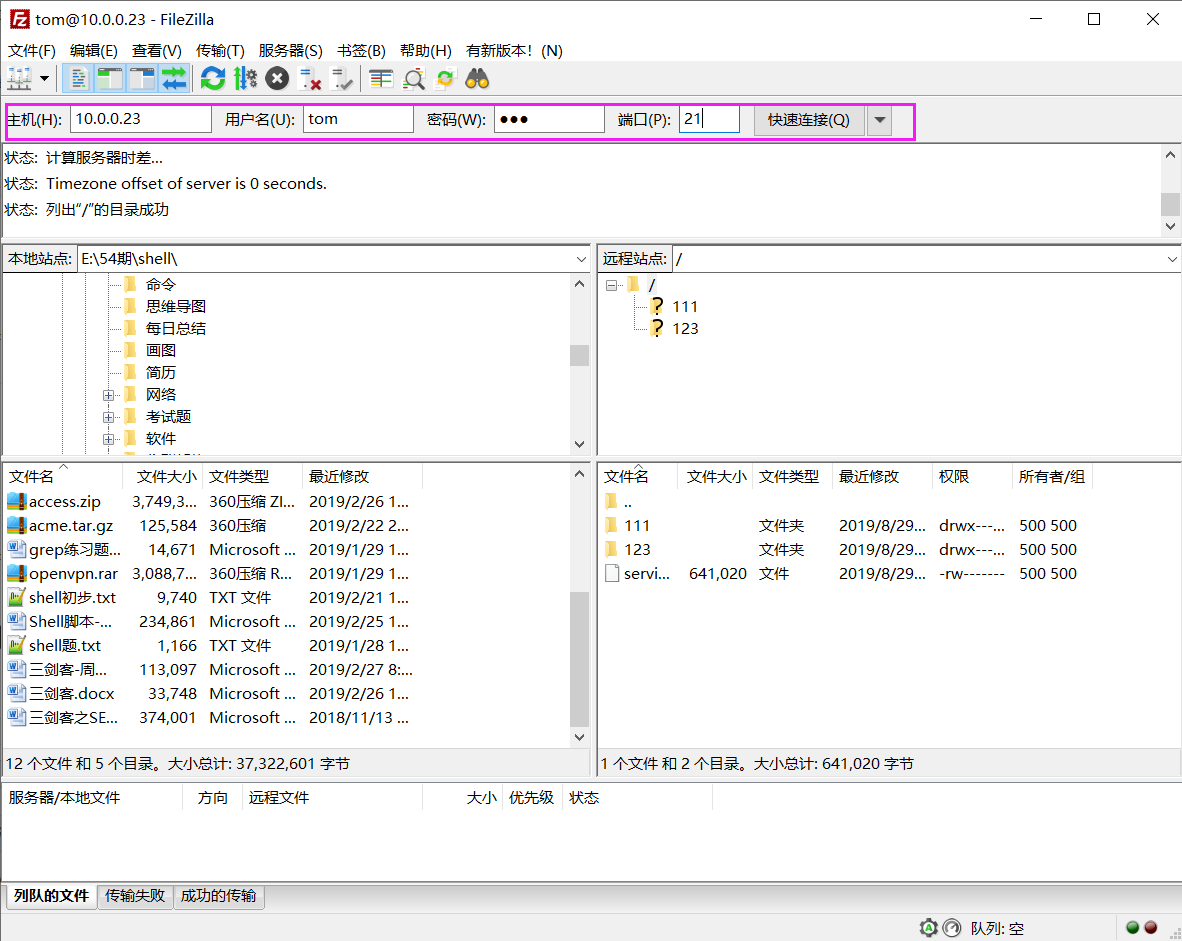
作者:Lawrence
-------------------------------------------
个性签名:独学而无友,则孤陋而寡闻。做一个灵魂有趣的人!

扫描上面二维码关注我
如果你真心觉得文章写得不错,而且对你有所帮助,那就不妨帮忙“推荐"一下,您的“推荐”和”打赏“将是我最大的写作动力!
本文版权归作者所有,欢迎转载,但未经作者同意必须保留此段声明,且在文章页面明显位置给出原文连接.



 浙公网安备 33010602011771号
浙公网安备 33010602011771号